原文鏈接:http://haikumonkey.net/?p=42
illustrator 提供了強悍的繪圖工具以及無窮無盡的筆刷,讓你簡單高效的繪制字體形狀。但當(dāng)你在 illustrator 中完成制作之后,你就要面對如何將矢量數(shù)據(jù)轉(zhuǎn)入 fontlab 的問題了。最簡單的辦法就是直接把你的字形復(fù)制粘貼過去,但你馬上就會發(fā)現(xiàn)兩者的縮放比例可能有天壤之別。這里提供一種方法,可以讓你將數(shù)據(jù)以精確的尺寸從 illustrator 傳遞到 fontlab。(本文實際上是 fontlab 手冊提供的方法的一個圖釋版本)
舞臺設(shè)置
我們假定你已經(jīng)在 illustrator 中繪制好了你的字形。
接下來就是要測量你的畫稿,包括所有重要的垂直度量尺寸:基線、下降部、x-高度、大寫高度、上升部。見下面的圖釋。

確保在 illustrator 中打開標(biāo)尺(ctrl-r),然后從頂部標(biāo)尺中拖拽出幾條輔助線,標(biāo)明字形的所有關(guān)鍵高度。
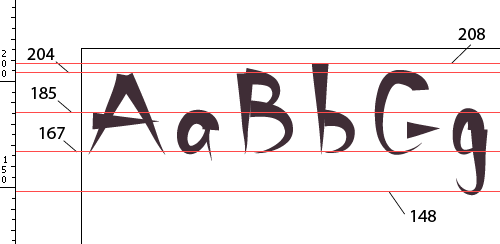
在上圖中,我使用毫米來作為單位,但其實你可以使用任何你習(xí)慣的單位。
一點點數(shù)學(xué)
注意你每條輔助線的位置,把它們的數(shù)值記下來,我們將把它們匯總起來做一點小小的計算。有一個基本概念:fontlab 采用 upm (units per em/元素單位)這個術(shù)語來測量字體,然后我們必須想辦法把你在 illustrator 中使用的任意一種單位轉(zhuǎn)換成 upm。首先我們要在 illustrator 中測量“元素方塊”(你的字體中從下降部到上升部之間的距離)。本例中的元素方塊為 60 毫米,因為上升部是 208,下降部為 148,兩者之間的距離是60。緊接著,我們繼續(xù)測量其余的垂直度量在 illustrator 中的單位數(shù)值。
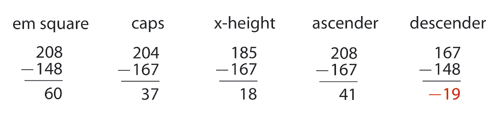
現(xiàn)在,在 fontlab 中標(biāo)準(zhǔn) upm 尺寸是1000,我們接著計算:
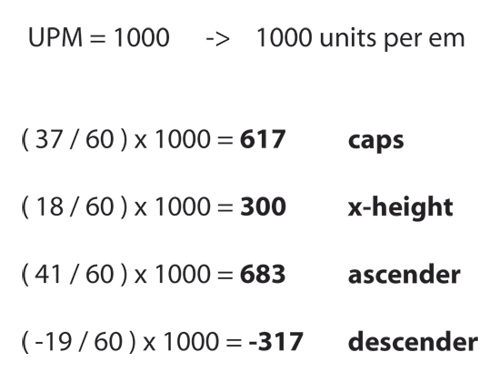
|||
原文鏈接:http://haikumonkey.net/?p=42
illustrator 提供了強悍的繪圖工具以及無窮無盡的筆刷,讓你簡單高效的繪制字體形狀。但當(dāng)你在 illustrator 中完成制作之后,你就要面對如何將矢量數(shù)據(jù)轉(zhuǎn)入 fontlab 的問題了。最簡單的辦法就是直接把你的字形復(fù)制粘貼過去,但你馬上就會發(fā)現(xiàn)兩者的縮放比例可能有天壤之別。這里提供一種方法,可以讓你將數(shù)據(jù)以精確的尺寸從 illustrator 傳遞到 fontlab。(本文實際上是 fontlab 手冊提供的方法的一個圖釋版本)
舞臺設(shè)置
我們假定你已經(jīng)在 illustrator 中繪制好了你的字形。
接下來就是要測量你的畫稿,包括所有重要的垂直度量尺寸:基線、下降部、x-高度、大寫高度、上升部。見下面的圖釋。

確保在 illustrator 中打開標(biāo)尺(ctrl-r),然后從頂部標(biāo)尺中拖拽出幾條輔助線,標(biāo)明字形的所有關(guān)鍵高度。
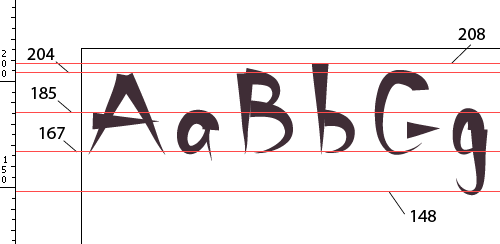
在上圖中,我使用毫米來作為單位,但其實你可以使用任何你習(xí)慣的單位。
一點點數(shù)學(xué)
注意你每條輔助線的位置,把它們的數(shù)值記下來,我們將把它們匯總起來做一點小小的計算。有一個基本概念:fontlab 采用 upm (units per em/元素單位)這個術(shù)語來測量字體,然后我們必須想辦法把你在 illustrator 中使用的任意一種單位轉(zhuǎn)換成 upm。首先我們要在 illustrator 中測量“元素方塊”(你的字體中從下降部到上升部之間的距離)。本例中的元素方塊為 60 毫米,因為上升部是 208,下降部為 148,兩者之間的距離是60。緊接著,我們繼續(xù)測量其余的垂直度量在 illustrator 中的單位數(shù)值。
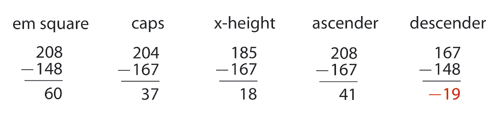
現(xiàn)在,在 fontlab 中標(biāo)準(zhǔn) upm 尺寸是1000,我們接著計算:
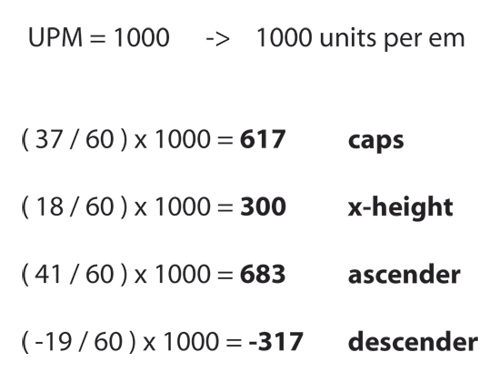
|||
新文檔
這些數(shù)值將成為我們新建 illustrator 文檔中的輔助線高度,我們將在這個新文檔中將字形從 illustrator 復(fù)制到 fontlab。好了,我們新建一個 illustrator 文檔,單位是磅(points),高度是 1000 加上你下降部的高度。本例中,就是1000 + 317 = 1317。
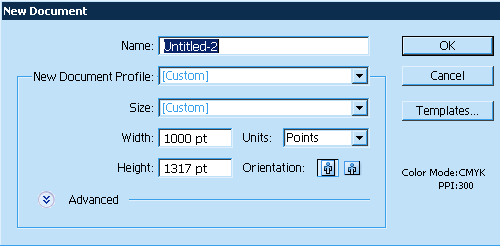
接下來,我們得精確的放置輔助線。確定你的輔助線沒有被鎖定,拖拽一條垂直輔助線靠近你下降部的大概高度。然后選擇這條輔助線,點擊“變形”按鈕,為它設(shè)置精確的數(shù)值。
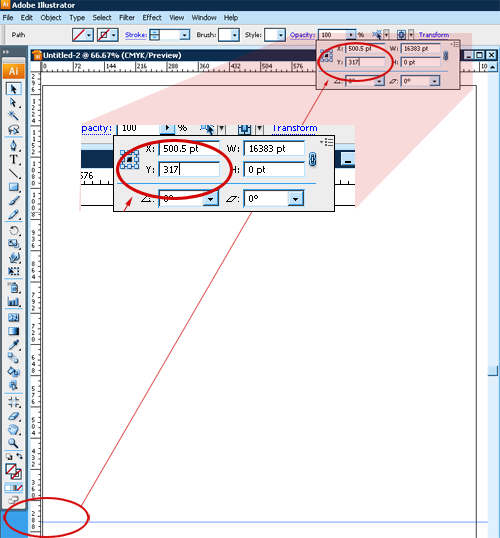
設(shè)置好輔助線之后,我們應(yīng)該在 0 點放置一條水平輔助線。點擊左上角的兩條標(biāo)尺交匯處,拖拽到 0 點與 317 (本例中的數(shù)值)的交匯點。
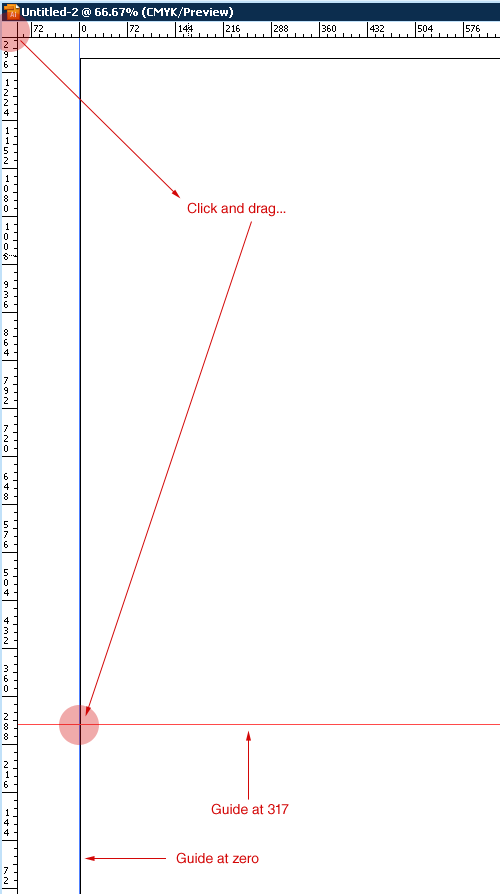
現(xiàn)在,你可以依照我們先前計算出的數(shù)值來放置其他的輔助線了:上升部、大寫高度、x-高度。
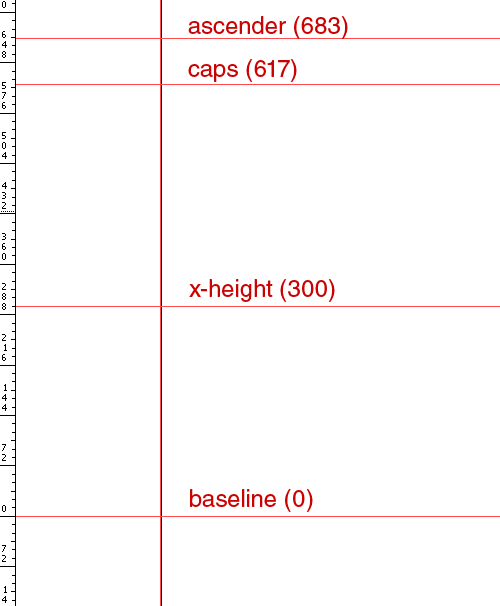
|||
現(xiàn)在,回到你最初繪制新字體的那個 illustrator 文檔,選擇你的 a ,復(fù)制。然后切換到你繪制輔助線的新文檔,把 a 粘貼進(jìn)來。
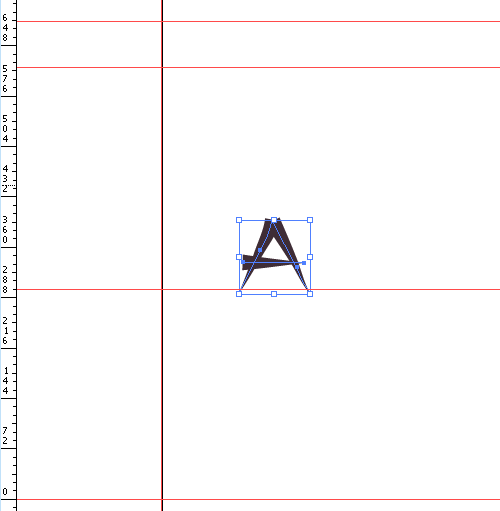
尺寸明顯不對,但是很容易修正,這要歸功于我們剛才繪制的那些輔助線。選擇字形,按住 shift 鍵(以確保按比例縮放),然后將字形縮放到輔助線的高度。
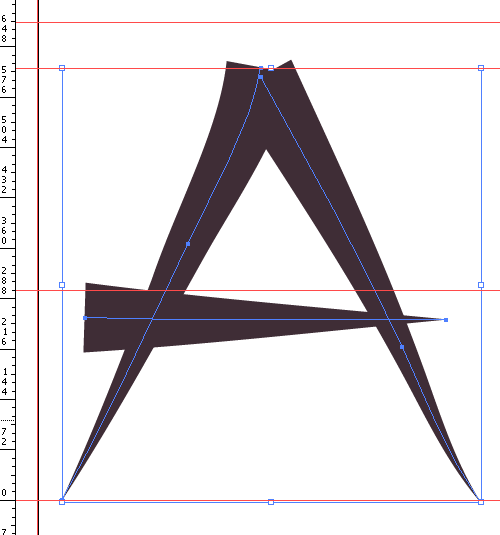
差不多了!
現(xiàn)在我們該新建一個 fontlab 文件了。新建,然后在文件菜單中選擇“字體信息”,展開“度量與尺寸”節(jié)點,點擊“關(guān)鍵尺寸”選項,設(shè)置上升部、下降部、大寫高度、x-高度的數(shù)值,本例中為 683, -317, 617, and 300。
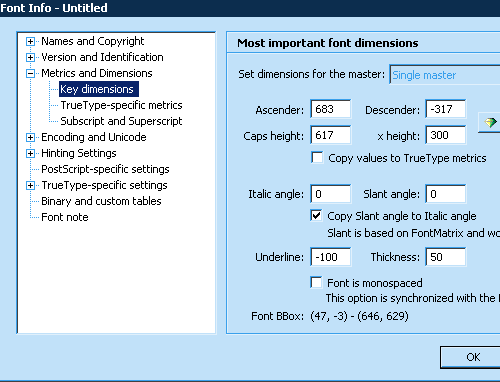
現(xiàn)在,回到 illustrator,選擇剛才那個剛調(diào)整過尺寸的 a,復(fù)制,然后回到 fontlab 中,打開 a 的字形窗口,粘貼。

看到了?一個完美尺寸的字形。
新聞熱點
疑難解答